Play 스토어 오류 코드 927을 수정하는 방법
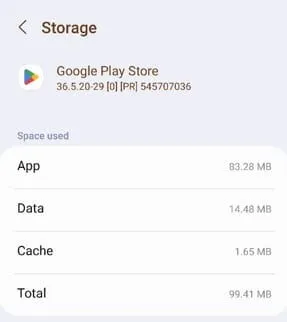
다른 모든 Android 앱과 마찬가지로 Android의 Google Play 스토어에 오류가 완전히 없는 것은 아닙니다. 이러한 오류 코드 중 하나는 오류 코드 927 입니다 . 오류 메시지는 다음과 같습니다. “ Google Play가 응답하지 않습니다. 몇 분 후에 다시 시도하십시오 .” 따라서 게임을 다운로드하는 동안 장치에 이 오류가 발생하면 다음 단계에 따라 문제를 해결하십시오.
수정 1 – 강제 종료 및 Play 스토어 정리
1단계 – 계속해서 ” Play Store ” 아이콘을 찾습니다.
2단계 – 그런 다음 한 번 길게 눌러 상황 에 맞는 메뉴를 엽니 다 .
3단계 – 간단하게 ” ⓘ “를 탭하여 엽니다.
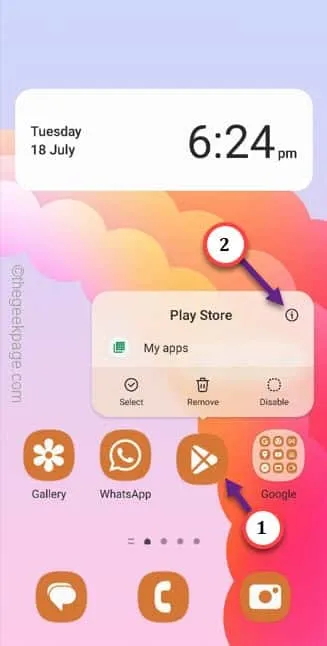
4단계 – 나중에 ” 강제 중지 “를 탭하여 Play 스토어를 강제로 중지합니다.
5단계 – Play 스토어를 강제 종료한 후 ” 저장소 “를 탭하여 엽니다.
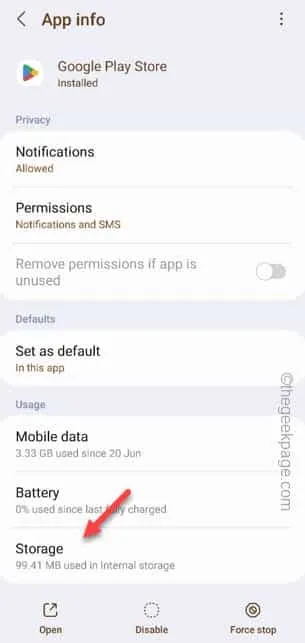
6단계 – ” 데이터 지우기 “를 탭하여 캐시와 데이터를 모두 지웁니다.
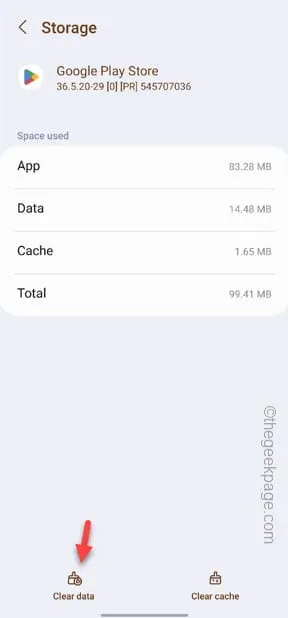
오류 코드 927이 다시 나타나지 않습니다.
수정 2 – Play 스토어 업데이트 제거
1단계 – 이렇게 하려면 설정을 열어야 합니다 . 그렇게 하려면 한 번만 스 와이프하고 “⚙️”를 탭하십시오.
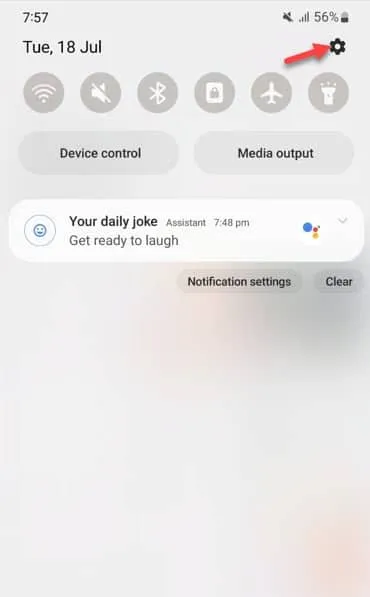
2단계 – ” 앱 ” 목록을 찾기 위해 똑바로 내려갑니다 .
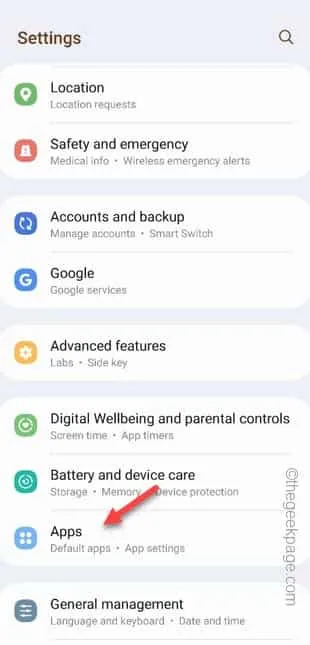
3단계 – 페이지 상단의 검색 상자를 사용하여 ” play “를 입력합니다.
4단계 – 나중에 ” Play 스토어 “를 탭하여 엽니다.
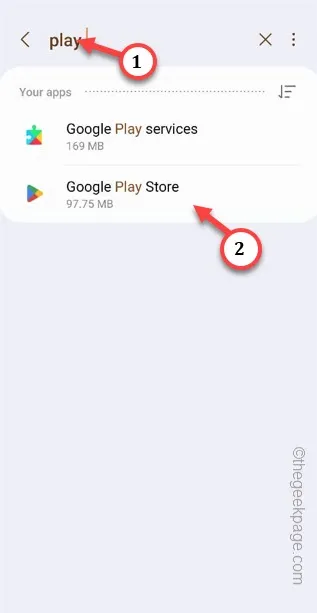
5단계 – Play 스토어 정보 페이지에 들어가면 ⋮를 탭하고 ” 업데이트 제거 “를 탭하여 모든 Play 스토어 업데이트를 제거합니다.
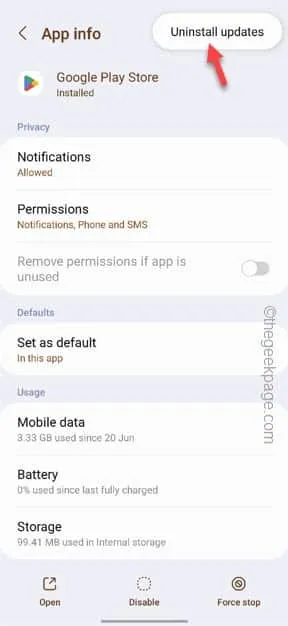
6단계 – 다음과 같은 문구가 나타납니다 –
Replace this app with the factory version?
7단계 – ” 확인 “을 눌러 업데이트를 마지막으로 제거합니다.
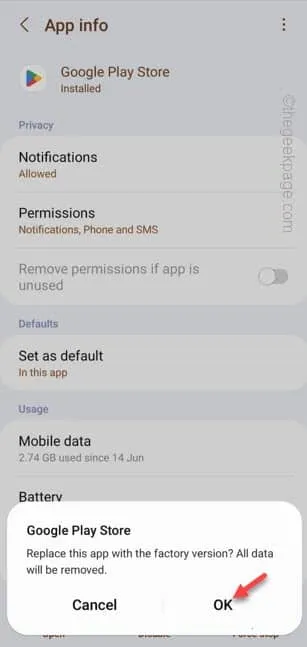
수정 3 – Google 계정 제거
여전히 “오류 코드 927 ” 메시지가 표시되는 경우 연결된 Google 계정을 제거하고 Play 스토어 캐시를 지우고 동일한 Google 계정을 사용하여 다시 한 번 로그인하십시오.
1단계 계정 삭제
1단계 – 모바일 화면에서 아래로 한 번만 스와이프하세요 . 그런 다음 “⚙️”를 탭하여 Google 설정을 엽니다.
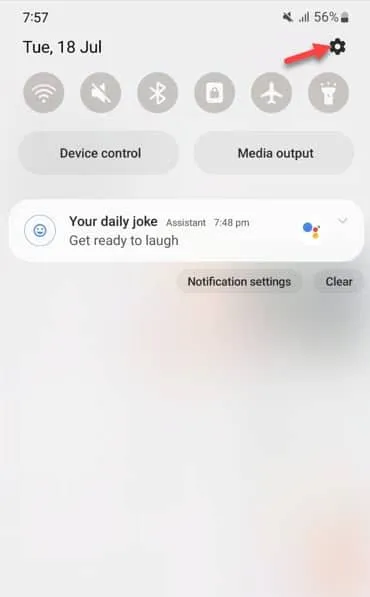
2단계 – 그런 다음 ” 계정 및 백업 “을 탭하여 엽니다.
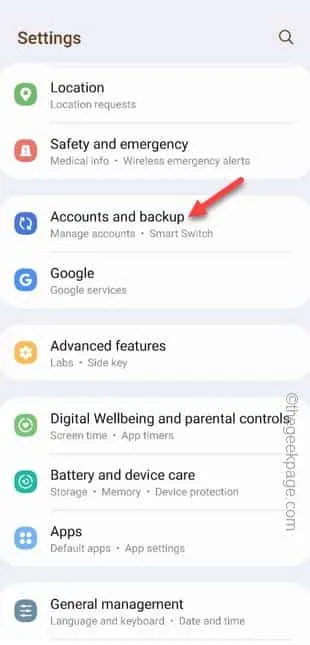
3단계 – 다음 페이지에서 계정을 찾을 수 있도록 ” 계정 관리 “를 누릅니다.
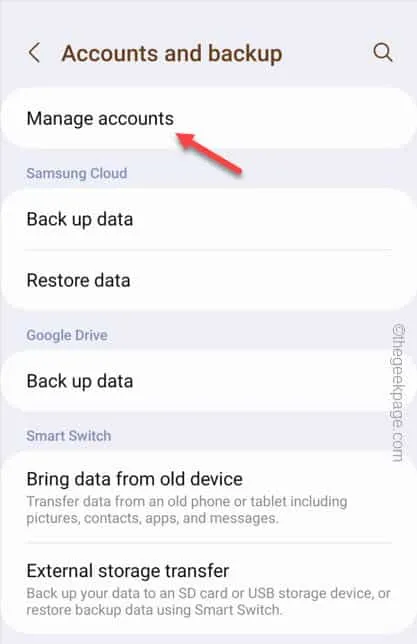
4단계 – 현재 사용 중인 Google 계정을 찾습니다 . Google 계정이 여러 개인 경우 여기에서 여러 항목을 찾을 수 있습니다.
5단계 – 이제 Play 스토어에서 현재 사용 중인 Google 계정을 탭합니다 .
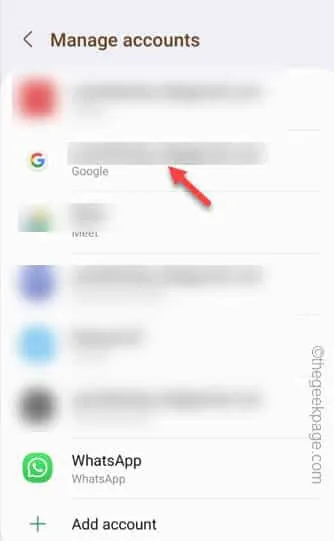
6단계 – 여기에서 계정을 제거하는 옵션을 찾을 수 있습니다. 따라서 ” 계정 제거 “를 누릅니다.
7단계 – 당연히 경고 메시지가 표시됩니다. 따라서 휴대폰에서 계정을 삭제하려면 ” 계정 제거 “를 한 번 더 탭하십시오.
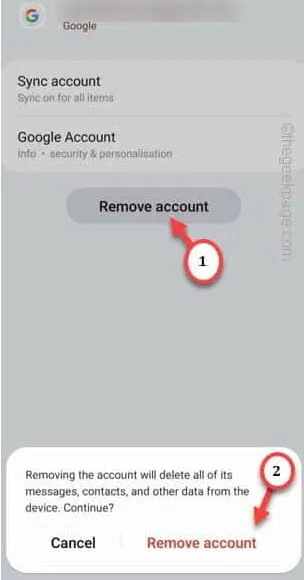
2단계 – Play 스토어 캐시 지우기
1단계 – 처음에는 Play 스토어 아이콘을 길게 누릅니다. 그런 다음 ” ⓘ ” 버튼을 누릅니다.
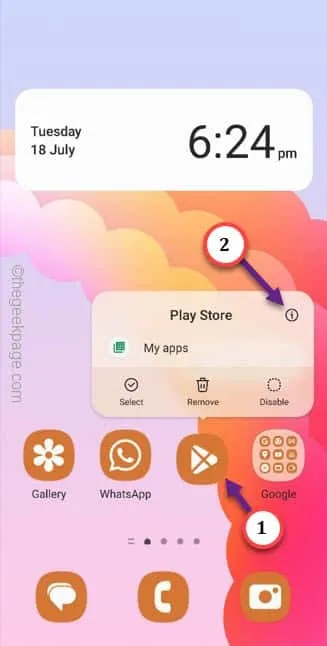
2단계 – ” 저장소 ” 설정으로 이동합니다.
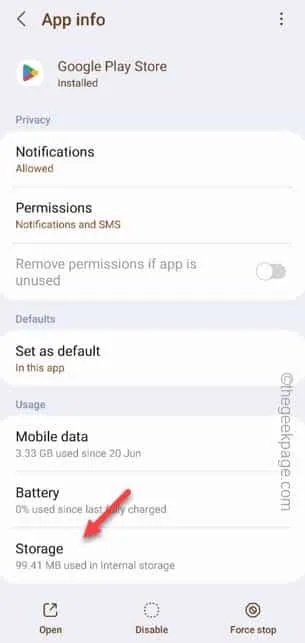
3단계 – ” 데이터 지우기 ” 탭을 눌러 Play 스토어 데이터를 지웁니다.
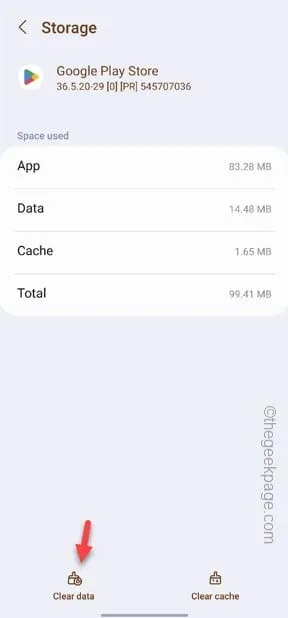
3단계 – Google 계정 추가
1단계 – 휴대폰에서 설정을 엽니다 .
2단계 – ” Google “로 이동하여 해당 탭을 엽니다.
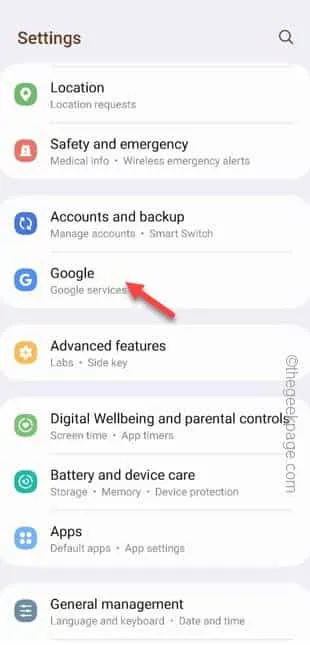
3단계 – 첫 페이지에서 ” Google 계정에 로그인 “을 탭하여 시작합니다.
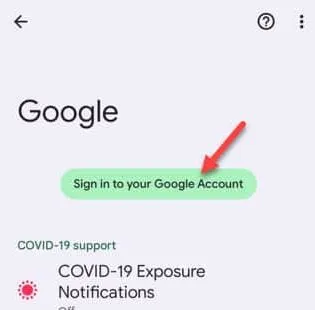


답글 남기기